W tym tygodniu Google zaktualizował warunki korzystania z usługi, aby wyjaśnić, w jaki sposób oprogramowanie automatycznie skanuje i analizuje treść wiadomości e-mail, aby firma mogła realizować to, co nazywa "reklamą dostosowaną do potrzeb klienta", a także wyszukiwać spam i złośliwe oprogramowanie. Po zarejestrowaniu konta Gmail użytkownik wyraził na to zgodę.
Jeśli jednak korzystasz z Gmaila przez jakiś czas, najprawdopodobniej nauczysz się ignorować reklamy wyświetlane powyżej, poniżej, na boki lub bezpośrednio w skrzynce odbiorczej. Być może dzięki Warunkom korzystania z usług Google w wiadomościach w tym tygodniu zastanowiłeś się nad reklamami wyświetlanymi w Gmailu. Nie ma sposobu, aby zatrzymać wyświetlanie niektórych reklam, ale jeśli przeglądasz ustawienia, możesz zrezygnować z kierowania reklam. Możesz też wyeliminować jedną reklamę, która znajduje się u góry każdej wiadomości przeczytanej podczas korzystania z Gmaila na komputerze lub laptopie.
Być może nie lubisz kierowanych reklam, ponieważ są one ciągłym przypomnieniem nieustannego skanowania Twojej osobistej korespondencji przez Google. A może po prostu znajdziesz reklamy, które są trudniejsze do zignorowania niż reklamy, które nie są dopasowane do Ciebie i Twoich zainteresowań. Niezależnie od przyczyny, możesz zrezygnować z tego, co Google nazywa "reklamami opartymi na zainteresowaniach" i odbierać reklamy kontekstowe, które mogą być oparte na wiadomości, którą właśnie czytasz, ale nie na zawartości Twojej skrzynki odbiorczej ani na całości Historia wyszukiwania Google i inne informacje o koncie.
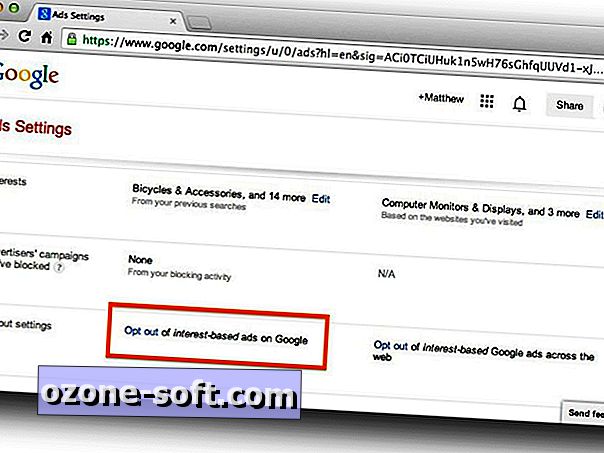
Aby zrezygnować, przejdź na stronę Ustawień reklam Google. Przewiń w dół do sekcji "Ustawienia rezygnacji" i kliknij link "Zrezygnuj" dla "Zrezygnuj z reklam opartych na zainteresowaniach w Google".
Następnie pozbądźmy się wąskiej banerowej reklamy tekstowej umieszczonej nad każdą otwartą wiadomością Gmail. Prawdopodobnie zablokowałeś to, ale istnieje prosty sposób na całkowite wyeliminowanie tego. Kliknij ikonę koła zębatego w prawym górnym rogu i wybierz Ustawienia. Następnie kliknij kartę Klipy internetowe i usuń zaznaczenie pola wyboru "Pokaż moje klipy internetowe nad skrzynką odbiorczą".
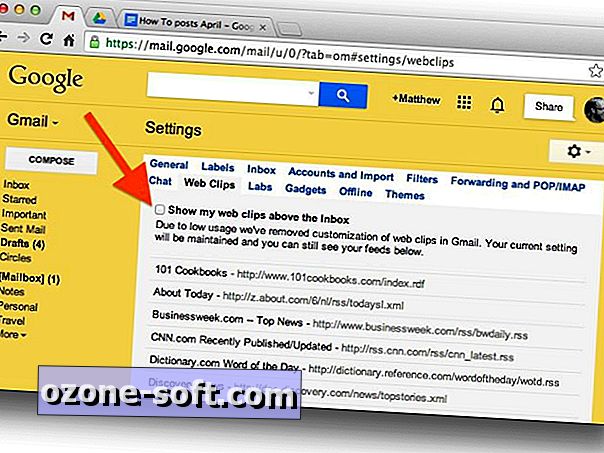
Teraz, jak wyjaśnia informacyjny post na stronie WonderHowTo, możesz również usunąć wszystkie reklamy wyświetlane jako wiadomości na karcie Promocje w skrzynce odbiorczej Gmaila, ale aby to zrobić, musisz usunąć kartę Promocje. W moim przypadku nie widzę takich reklam na karcie Promocja, a usunięcie go spowodowałoby wysłanie wiadomości do mojej głównej skrzynki odbiorczej, którą wolałabym pozostawić w kwarantannie na karcie Promocje. Jeśli chcesz pozbyć się karty Promocje, przejdź do karty Skrzynka odbiorcza w ustawieniach, a będziesz mieć możliwość usunięcia zaznaczenia pola dla karty Oferty.
Użytkownicy przeglądarki Chrome mogą też skorzystać z rozszerzenia Gmelius, które pozwala dostosować elementy wyświetlane w Gmailu i gdzie.
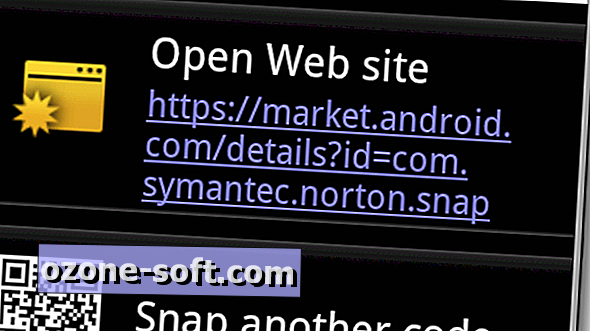



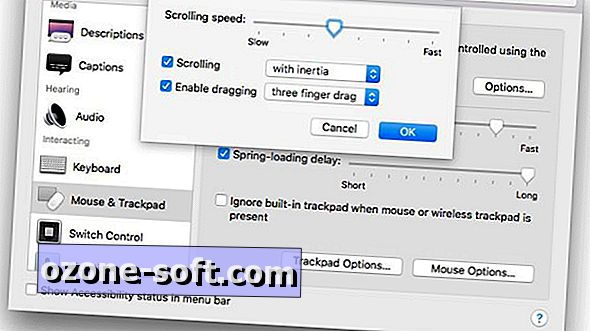








Zostaw Swój Komentarz